
Configuration d'un ordinateur pour l'utilisation d'un enfant? Vous avez beaucoup à considérer. À partir d'un contenu inapproprié sur Internet et même sur votre ordinateur pour limiter les limites d'utilisation, il est important de s'assurer que vos enfants disposent d'un environnement sécurisé sur leur ordinateur.
Nous allons vous montrer comment trouver et configurer les contrôles parentaux de Windows 10. Nous allons également partager quelques astuces pour rendre votre PC aussi convivial que possible en utilisant des contrôles parentaux tiers pour Windows 10. Bien sûr, rien ne peut remplacer les conseils parentaux, mais ceux-ci rendront votre travail beaucoup plus facile.
1. L'outil le plus important: les comptes d'enfants
Si vous n'utilisez qu'un seul contrôle parental Windows 10, vous devriez en faire un. Comptes enfants Check Out Les nouvelles options de contrôle parental de Windows 10 Découvrez les nouvelles options de contrôle parental de Windows 10 Les rapports de contrôle parental de Windows 10 offrent des détails sur le comportement et l'activité en ligne de votre enfant. Certains parents sont horrifiés, tandis que d'autres l'accueillent. Regardons comment utiliser ces paramètres pour sécuriser votre ordinateur. Read More vous permet de définir des restrictions sur l'utilisation de l'ordinateur ainsi que de surveiller leur utilisation, et ils ont vu une grande amélioration de l'utilité depuis Windows 7. Nous avons couvert comment utiliser les comptes enfants dans notre guide pour verrouiller les comptes utilisateur Windows pour verrouiller les comptes utilisateur Windows Comment verrouiller les comptes utilisateur Windows Laisser les gens utiliser votre ordinateur pendant que vous êtes parti pourrait conduire à des problèmes. Nous vous montrons comment limiter les fonctionnalités de Windows sur les comptes standard ou enfants afin que les autres utilisateurs ne puissent pas accéder aux informations sensibles. Lire la suite, nous allons donc offrir un aperçu ici.
Vous devez vous connecter à Windows 10 avec un compte Microsoft Avantages et inconvénients de l'utilisation d'un compte Microsoft avec Windows Avantages et inconvénients de l'utilisation d'un compte Microsoft avec Windows Un seul compte Microsoft vous permet de vous connecter à un large éventail de services et d'applications Microsoft . Nous vous montrons les avantages et les inconvénients de l'utilisation d'un compte Microsoft avec Windows. En savoir plus (pas de compte local) et accédez à Paramètres> Comptes> Famille et autres personnes . Sélectionnez Ajouter un membre de la famille, puis suivez les étapes pour créer un compte enfant . Vous devrez ajouter l'adresse e-mail de votre enfant ou en créer une nouvelle pour qu'il se connecte. De plus, si vous habitez aux États-Unis, vous devrez autoriser un petit débit sur votre carte de crédit pour respecter les réglementations gouvernementales.
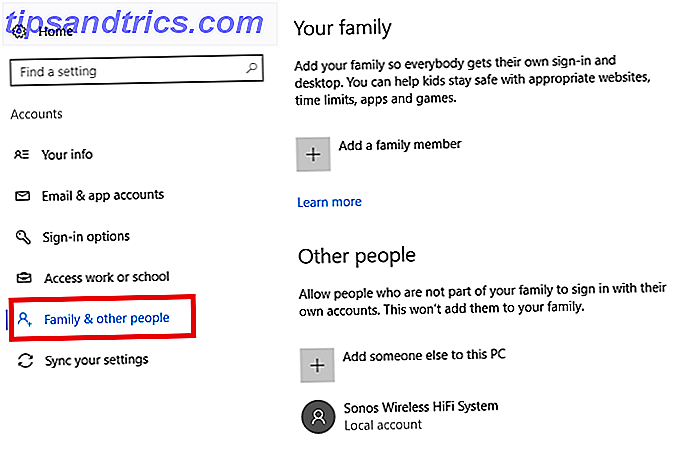
Ajout de restrictions de compte enfant
Une fois qu'ils sont configurés, vous verrez une entrée pour leur adresse e-mail sur la page Famille et autres personnes . Cliquez sur Gérer les paramètres de la famille en ligne sous cette section ou visitez le site Web des paramètres de la famille Windows 10 directement pour gérer les comptes de vos enfants. Cliquez sur leur adresse e-mail et vous pouvez gérer différentes catégories d'utilisation de l'ordinateur.
Sur la page Activité, vous pouvez voir ce qu'ils ont recherché, les sites Web qu'ils ont visités et les applications qu'ils ont ouvertes.
Sélectionnez l' heure de l'écran pour définir une limite de temps Windows 10; Vous pouvez choisir des heures spécifiques lorsque votre enfant peut utiliser l'ordinateur Les meilleurs outils pour limiter le temps d'écran en ligne de vos enfants Le temps que les enfants passent en ligne est tout aussi important que ce qu'ils voient. Ce sont les meilleurs outils pour limiter le temps d'écran de votre enfant sur Internet et son appareil mobile. En savoir plus et définissez un nombre maximum d'heures d'utilisation.

Choisissez l'onglet Restrictions de contenu pour autoriser uniquement les applications et les jeux adaptés à un certain âge. Vous pouvez sélectionner n'importe quel âge de 3 à 20 ans ou désactiver cette fonction. Par exemple, si vous sélectionnez des enfants de 12 ans, votre enfant ne pourra regarder que des films classés PG, des jeux classés E10 +, etc.
Bien sûr, cela ne s'applique qu'au contenu du Microsoft Store. Cela n'empêcherait pas votre enfant d'ouvrir iTunes et de regarder un film ou d'acheter un jeu inapproprié sur Steam Tout ce que les parents devraient savoir sur les jeux vidéo Tout ce que les parents devraient savoir sur les jeux vidéo Si vos enfants jouent à des jeux vidéo, nous sommes là pour vous aider. Voici ce que vous devez savoir pour vous assurer que vos enfants vivent la meilleure expérience. Lire la suite (en supposant qu'ils avaient des cartes-cadeaux pour le faire).
Sous la navigation Web, vous pouvez activer un curseur pour bloquer les sites Web inappropriés . Microsoft n'explique pas exactement quels sites Web cela bloque, mais l'important est de noter qu'il ne fonctionne qu'avec Microsoft Edge et Internet Explorer. Vous pouvez également bloquer des sites Web individuels. vous pourriez vouloir bloquer YouTube, par exemple, ou reddit.

L'activation de ce paramètre empêche également le compte d'ouvrir des navigateurs alternatifs courants tels que Chrome, Firefox et Opera. Si votre enfant est technophile, il pourrait tout simplement installer un certain nombre de navigateurs alternatifs pour contourner ce problème. 7 Ways Vos enfants pourraient contourner le logiciel de contrôle parental 7 façons Vos enfants pourraient contourner le logiciel de contrôle parental Juste parce que vous avez installé un filet de sécurité logiciel de contrôle ne signifie pas que vos enfants ne trouveront pas un moyen de naviguer à travers. Voici comment ils vont le faire! En savoir plus, vous devez les bloquer manuellement dans la section Applications bloquées ci-dessus.
2. Bloquer les sites Web inappropriés avec le filtrage DNS
Les contrôles parentaux de Windows 10 sont parfaits pour une première ligne de défense, mais ils ne font pas grand-chose si votre enfant ouvre un navigateur autre qu' Edge ou Internet Explorer. Pour cela, nous vous recommandons d'activer le filtrage DNS. 5 façons astucieuses d'utiliser DNS à votre avantage 5 astuces pour utiliser DNS à votre avantage L'une des parties les plus sous-estimées de l'Internet est le système de nom de domaine. Le DNS est souvent appelé le répertoire d'Internet, mais il est beaucoup plus qu'un simple service de recherche. En savoir plus sur l'ensemble de votre réseau domestique pour bloquer des milliers de sites inappropriés.
(Ceci est particulièrement utile maintenant que les contrôles parentaux de Chrome changent.)
Cela garantira que vos enfants ne pourront pas accéder à des sites explicites, peu importe comment ils se connectent. Un des meilleurs serveurs DNS 5 serveurs DNS garantis pour améliorer votre sécurité en ligne 5 Serveurs DNS garantis pour améliorer votre sécurité en ligne Changer votre fournisseur DNS peut considérablement améliorer les défenses de votre ordinateur contre les menaces en ligne - mais lequel devriez-vous choisir? Nous vous montrons cinq fournisseurs de DNS, vous pouvez passer à aujourd'hui. En savoir plus, OpenDNS, offre le bouclier familial préconfiguré pour un filtrage facile, ou vous pouvez utiliser le pack Accueil pour sélectionner exactement les sites que vous souhaitez bloquer. Cela ne prend que quelques minutes pour l'activer sur votre routeur, il n'y a donc aucune raison de ne pas essayer!
3. Utilisez l'UAC et un compte standard pour votre enfant
Tout ce qui rend un ordinateur adapté aux enfants ne concerne pas la sécurité sur Internet. Il est également important de s'assurer que le compte de votre enfant n'a pas l'autorisation d'apporter des modifications majeures à votre ordinateur. Cela inclut l'installation de logiciels potentiellement dangereux.
Vous pouvez effectuer deux vérifications rapides pour vous assurer que le compte de votre enfant ne peut pas faire beaucoup de dégâts. Tout d'abord, revenez à Paramètres> Accueil> Famille et autres personnes et cliquez sur le nom du compte de votre enfant. Choisissez Modifier le type de compte et assurez-vous qu'il est défini en tant qu'utilisateur standard et non administrateur .

Deuxièmement, vous devez vous assurer que le contrôle de compte d'utilisateur (UAC) est activé. Cette fonctionnalité de sécurité invite les comptes standard à entrer un mot de passe administrateur lorsqu'ils tentent d'apporter des modifications à l'ordinateur. Tapez UAC dans le menu Démarrer et sélectionnez Modifier les paramètres de contrôle de compte d'utilisateur .
Le niveau par défaut, en second lieu par le haut, est le meilleur mélange de sécurité et de commodité. Vous voudrez peut-être l'activer complètement pour empêcher les enfants de faire la plupart des changements, mais cela peut vite devenir ennuyeux pour vous.

4. Ne pas oublier les règles non-logiciels
Les outils ci-dessus vous permettent de contrôler quelles applications vos enfants utilisent, quand ils peuvent utiliser l'ordinateur, où ils peuvent aller en ligne, et ce qu'ils peuvent faire avec leurs comptes. Vous pouvez les compléter avec des applications de contrôle parental supplémentaires. 6 Les 6 meilleures applications de contrôle parental pour Windows Les 6 meilleures applications de contrôle parental pour Windows En faites-vous assez pour protéger vos enfants en ligne? Les parents ont un large choix d'applications de contrôle parental à choisir. Nous allons vous montrer les meilleurs outils pour Windows. Lire la suite, si vous le souhaitez, mais ceux qui couvrent l'essentiel.
Mais il convient de rappeler que quelques limitations non techniques peuvent faire beaucoup pour que votre PC Windows 10 soit un endroit sûr pour que vos enfants s'amusent et apprennent.
Ma fille n'en est qu'une, mais j'enseigne la sécurité sur Internet à l'école primaire. J'ai certainement un ordinateur familial dans un espace de vie partagé avec un écran massif, de sorte que je peux garder un œil sur tout ce que mes enfants / adolescents regardent. #SafeandTotal
- Jules Pondering Parenthood (@mrsthinksalot) 29 novembre 2017
Par exemple, vous voudrez peut-être garder leur ordinateur dans une pièce commune afin qu'ils ne soient pas connectés sans que personne ne soit présent. De cette façon, vous pouvez attraper les problèmes potentiels plus tôt. En outre, il est judicieux de définir des règles de base avec vos enfants sur ce que vous attendez de leur utilisation de l'ordinateur.
Peut-être voudriez-vous qu'ils vérifient avec vous avant de télécharger quoi que ce soit. Ou vous pouvez envisager de ne pas leur donner une adresse e-mail pour les empêcher de s'inscrire à divers sites Web. Venir avec ces directives à l'avance peut prévenir certains problèmes à l'avenir. De plus, si vous définissez des règles claires, vous pouvez discipliner vos enfants s'ils les enfreignent. C'est beaucoup mieux que de les espionner à leur insu.
Quelles autres caractéristiques de sécurité utilisez-vous?
Nous avons couvert les outils les plus importants pour protéger vos enfants sur un PC Windows 10. Vous pourriez souhaiter inclure des logiciels supplémentaires pour les besoins individuels de vos enfants, mais la mise en œuvre de ces changements de base ira un long chemin. Consultez notre guide complet sur les contrôles parentaux. Le Guide complet du contrôle parental Le Guide complet du contrôle parental Le monde des appareils connectés à Internet peut être terrifiant pour les parents. Si vous avez de jeunes enfants, nous vous couvrons. Voici tout ce que vous devez savoir sur la configuration et l'utilisation des contrôles parentaux. Lire la suite pour plus de ressources.
La sécurité sur Internet et la sécurité informatique 7 Outils de sécurité pour la famille pour protéger vos enfants en ligne 7 Outils de sécurité pour la famille Pour protéger vos enfants en ligne Comme dans le monde réel, Internet peut parfois être un endroit effrayant pour vos enfants. Il y a quelques bonnes applications et outils pour les garder en sécurité; voici certains que nous pensons être les meilleurs. En savoir plus sur tous les changements dont vous avez besoin pour rendre un ordinateur convivial pour les enfants.
Les jeunes enfants qui grandissent à l'ère numérique n'ont généralement pas besoin de fonctionnalités d'accessibilité Guide d'utilisation de Windows 10 Outils d'accessibilité Guide d'utilisation de Windows 10 Que vous soyez malvoyant ou que vous souhaitiez explorer le contrôle de la parole, Windows 10 offre beaucoup d'accessibilité des outils pour vous aider. Nous vous montrons où trouver et comment les utiliser. Lire la suite, comme le texte en gros, pour rendre un ordinateur plus facile à utiliser. Les interfaces informatiques sont déjà une seconde nature pour eux. Vous ne devriez donc pas avoir besoin d'activer ces fonctions à moins que votre enfant en ait besoin pour une raison spécifique. En fait, ils comprendront probablement comment utiliser Windows mieux que vous avant longtemps!
Quelles fonctionnalités utilisez-vous pour rendre votre PC sûr pour les enfants? Avez-vous déjà eu un incident où un enfant a eu des problèmes sur votre ordinateur? Dites le nous dans les commentaires!
Crédit d'image: Maximkostenko / Depositphotos



